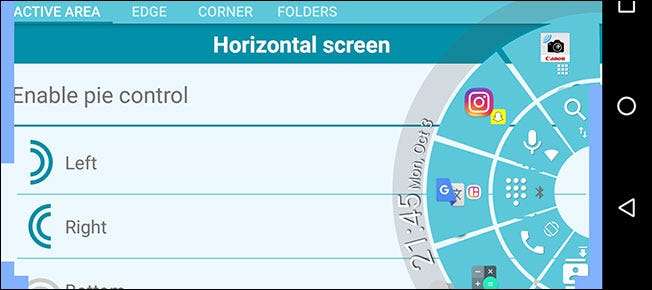
Si nunca antes ha usado controles circulares en su dispositivo Android, se lo está perdiendo. Los controles circulares son una forma única de acceder rápidamente a las teclas de navegación y otros accesos directos que no ocupan espacio en la pantalla; simplemente deslice el dedo desde un lado para que aparezcan.
Estos controles han sido durante mucho tiempo un elemento básico de algunas ROM personalizadas y Módulos Xposed durante años, pero no es necesario pasar por el molestia de enraizar para obtenerlos, simplemente puede descargar una aplicación de Play Store. Esto es especialmente útil si sus teclas de navegación físicas están rotas o simplemente desea una forma rápida de acceder a sus aplicaciones desde cualquier pantalla.
Cómo instalar y configurar Pie Control
Primero, descargar e instalar Pie Control de Google Play Store. Se abrirá con un mensaje que le indicará cómo habilitarlo, pero puede marcar la casilla "No mostrar" y presionar Aceptar.

Desde aquí, habilite los controles circulares con el interruptor en la parte superior derecha. Puede elegir desde dónde desea poder deslizar el dedo hacia adentro: la izquierda, la derecha, la parte inferior o cualquiera de las esquinas. Si tiene teclas de navegación de software, deslizar el dedo desde la parte inferior puede ser un poco complicado, por lo que le recomiendo una de las otras opciones.
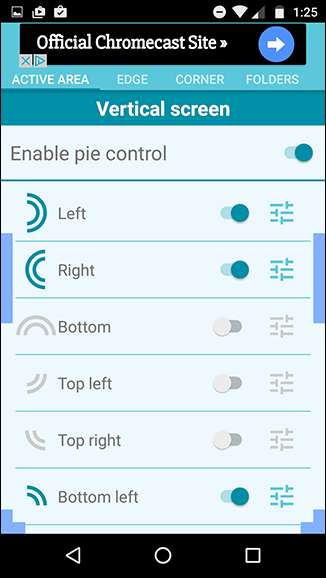
Los pequeños botones de configuración junto a cada interruptor le permiten ajustar la posición y el tamaño de cada una de las secciones. Para ajustar realmente lo que aparece en los controles circulares, querrá deslizar el dedo hacia la pestaña Borde o Esquina.

En la versión gratuita, solo tendrá acceso a los Niveles 1 y 2 para el control de tarta Edge: agregar una tercera capa de botones requiere una compra en la aplicación de $ 2.90 para obtener la versión premium (que también elimina los anuncios y abre los Niveles 2 y 3 para el control circular de esquina). Por supuesto, tener tres filas de aplicaciones y accesos directos probablemente sea una exageración para la mayoría de las personas.
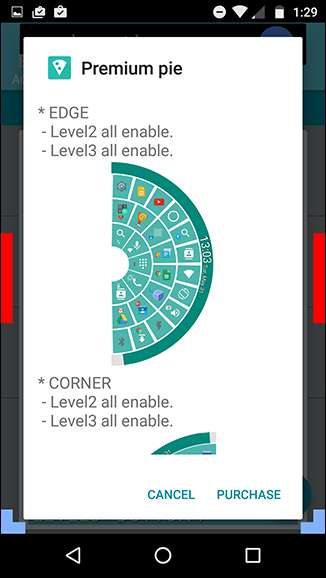
Aquí también puede ajustar otras opciones, como eliminar la notificación persistente o modificar algunas de las imágenes. Incluso puede usar paquetes de iconos personalizados para hacer los controles circulares coincidir con la configuración de su lanzador .
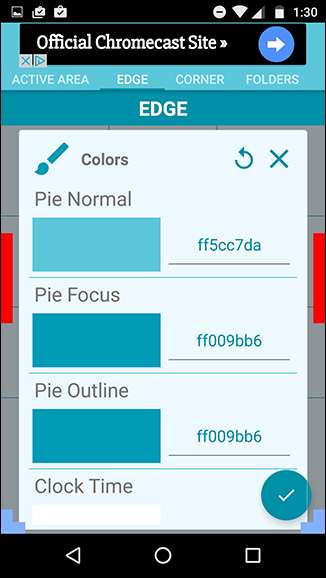
Si ninguno de los cambios parece estar surtiendo efecto, recuerde tocar el pequeño icono de marca de verificación en la parte inferior derecha para activarlos. Cada espacio en los controles circulares puede tener dos aplicaciones o accesos directos: uno para un toque normal y otro para una pulsación larga.

La pestaña de carpetas es bastante limitada en la versión gratuita porque solo le permite tener una sola carpeta, que por defecto está llena de aplicaciones de Google. Afortunadamente, puede cambiar el nombre de esta carpeta y agregar las aplicaciones, herramientas o accesos directos que desee.
Usando Pie Control
Ahora que está todo configurado, es hora de poner los controles en acción. Desde cualquier aplicación o pantalla, debería poder deslizar el dedo desde la sección elegida y soltar la opción que desee. Para mantener presionada, simplemente mantenga el dedo sobre la opción hasta que se active.

De forma predeterminada, los controles circulares laterales tienen dos niveles que sirven para alternar la configuración y las aplicaciones, mientras que los controles circulares de las esquinas son para las teclas de navegación: Inicio, Atrás y Recientes. Esto, por supuesto, se puede personalizar a tu gusto.

Con el porcentaje de batería, la fecha y la hora, y los controles de fácil acceso, apenas necesita la barra de estado o la barra de navegación. Puede hacer que su experiencia con Android sea mucho más rápida y fluida una vez que se acostumbre a ellos.
Una alternativa más sencilla
La aplicación Pie Control es súper personalizable, pero puede parecer intimidante para alguien que solo quiere un reemplazo fácil de la barra de navegación. Para algo un poco más simple pero menos funcional, intente descargar Simple Pie de Google Play Store .
Simple Pie abandona los accesos directos de la aplicación en favor de una interfaz más fácil con solo tres pestañas en la parte superior.
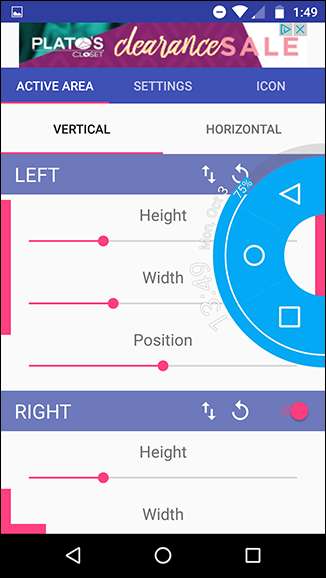
Los pequeños controles circulares con forma de barra de navegación que aparecen son completamente personalizables, incluso puede hacerlos cómicamente grandes y elegir entre una selección de iconos personalizados integrados.
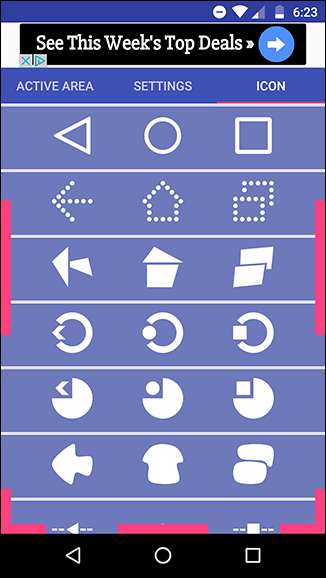
La aplicación que desee dependerá de sus necesidades. Para una opción más completa, elija Pie Controls, y para una opción simple, elija Simple Pie.
Una nota sobre los permisos
RELACIONADO: Cómo corregir el error "Superposición de pantalla detectada" en Android
Debido a que estas aplicaciones funcionan en segundo plano y se superponen sobre todas las demás aplicaciones, necesitan permisos especiales. Pie Controls te ofrece una de dos opciones: puedes lidiar con una notificación persistente en la barra de notificaciones, para que sepas que siempre se está ejecutando y no tendrás problemas de permisos. Si desea deshabilitar la notificación, le pedirá que habilite el permiso de superposición de pantalla en la configuración; solo tenga en cuenta que esto a veces puede causar problemas con otras aplicaciones .
Simple Pie no tiene la acción de notificación persistente, por lo que su única opción es otorgarle permisos de superposición de pantalla. Le pedirá que le otorgue los permisos necesarios inmediatamente después de abrir la aplicación. Nuevamente, si ve un error de "Superposición de pantalla detectada" en el futuro, es probable que Simple Pie sea lo que lo esté causando; puede lea más sobre los permisos y errores de superposición de pantalla aquí .
Ambas aplicaciones son una buena introducción al mundo de los controles circulares. Poder deslizar el dedo desde cualquier pantalla y acceder a cosas en un instante es un placer; una vez que te acostumbres, te preguntarás cómo es posible que hayas usado tu teléfono sin él.







